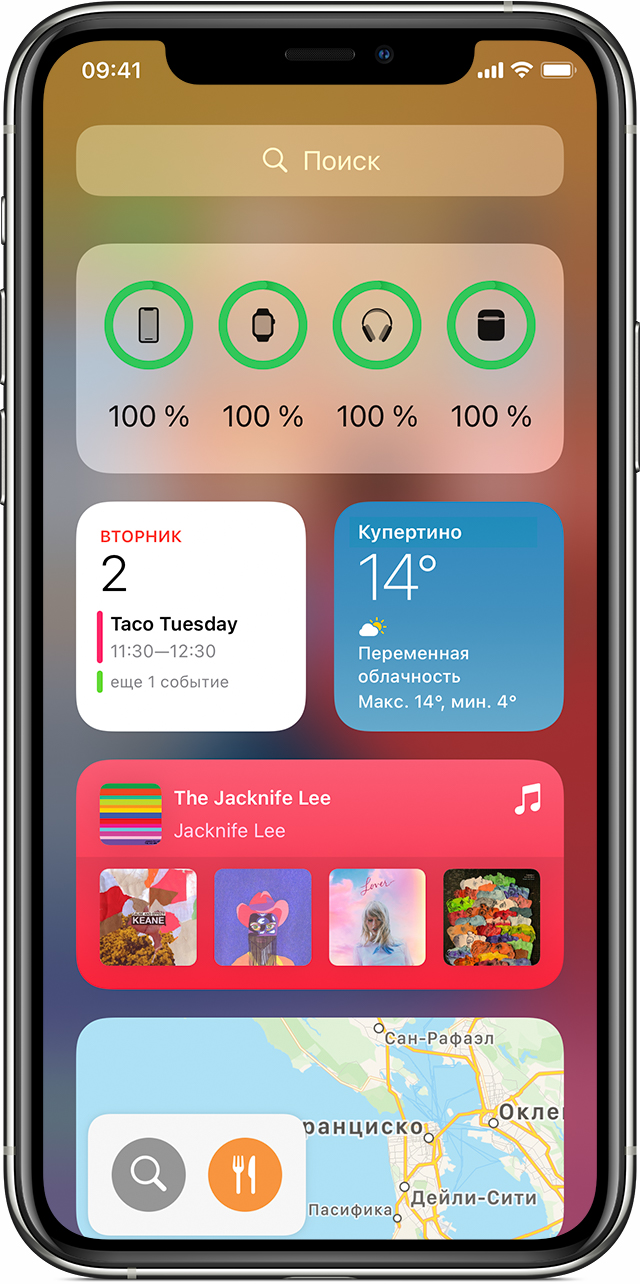- Как заряжать AirPods разных поколений?
- Процесс зарядки
- Время работы от аккумулятора
- Проверка состояния батареи
- Посмотрите, как следует заряжать AirPods Max, и узнайте больше о времени работы от аккумулятора
- Сведения о времени работы от аккумулятора
- Проверка состояния заряда
- На устройстве iOS
- На компьютере Mac
- Зарядка наушников AirPods (1-го, 2‑го или 3‑го поколения)
- Зарядка наушников AirPods
- Зарядка футляра AirPods
- Проверка уровня заряда
- Зарядка наушников AirPods Pro
- Зарядка наушников AirPods
- Зарядка футляра AirPods
- Проверка уровня заряда
Как заряжать AirPods разных поколений?
Как заряжать AirPods правильно, чтобы продлить время работы девайса? Как узнать остаток батареи? Где найти индикатор статуса? Ответы на самые распространенные вопросы вы найдете в нашем мануале – он понадобится каждому активному пользователю гаджета!
Процесс зарядки
Давайте начнем с инструкции, как правильно заряжать Аирподсы! Это стоит знать каждому, кто активно пользуется музыкальным девайсом. Сначала отметим, что полная зарядка аккумулятора чехла включает в себя несколько полных циклов зарядки наушников. Не используете «ушки» в данный момент? Храните их в кейсе, чтобы они не разрядились.
Поговорим о классическом способе и разберемся, как можно зарядить Айрподсы в чехле? Для этого сделайте следующее:
- Положите наушники в футляр;
- Подсоедините кабель Лайтнинг, входящий в комплект, к разъему Лайтнинг на чехольчике;
- Воткните другой конец кабеля к зарядному устройству или порту ЮСБ;
- Ждите активации индикатора и начинайте заряжать Эирподс.
К сожалению, пока зарядить AirPods без кейса не получится – первое и второе поколение девайса не оборудовано такой опцией. Разработчики обещают внедрить функцию в третью модель, которая скоро появится на рынке!
Многих пользователей интересует ответ на вопрос, можно ли заряжать футляр AirPods без наушников? Разумеется, да! Вы можете выбрать один из нескольких способов и заряжать аккумулятор в любой момент. Давайте подробно разберем каждый способ!
Переходим к следующей инструкции – вы можете заряжать кейс от AirPods от беспроводной системы стандарта Qi или разъема Lightning . Это очень удобно!
- Положите чехол на зарядном устройстве так, чтобы индикатор находился наверху;
- Крышка должна быть плотно закрыта;
- Индикатор состояния должен показывать текущий уровень зарядки AirPods на протяжении восьми секунд.
Наконец, отметим, можно ли заряжать AirPods от розетки – конечно, да! Используйте специальное ЮСБ-устройство для Айфона или Айпада. Также можно подключить девайс проводом к компьютеру Мак и заряжать его от батареи.
Время работы от аккумулятора
Мы научились заряжать наушники AirPods 2 – пора разобраться, как отследить момент низкого заряда батареи.
Ждите звукового сигнала, который подадут один или два наушника сразу:
- Одиночный звуковой сигнал говорит о низком уровне заряда;
- Двойной сигнал прозвучит непосредственно перед отключением девайса.
Переходим к возможностям устройства! Сначала поговорим о первом поколении музыкального девайса:
- От одной зарядки – до 5 часов прослушивания музыки и до двух часов разговоров;
- Если девайс заряжался в чехле на протяжении пятнадцати минут, время прослушивания – три часа, время разговора – более часа;
- Так как чехол позволяет заполнить батарею несколько раз, время прослушивания увеличивается до суток, а время разговора – до 11 часов.
Переходим ко второму поколению устройства – возможности таковы:
- До пяти часов прослушивания музыки и до трех часов разговора без подзарядки;
- Три часа прослушивания и два часа в режиме общения при зарядке в футляре в течение пятнадцати минут;
- Чехол AirPods хранит несколько циклов – вы можете слушать музыку более суток, общаться по телефону – до 18 часов .
Поймали момент разрядки? Поздравляем! Переходим к следующей части нашего обзора и обсудим, как проверить работоспособность аккумулятора девайса.
Проверка состояния батареи
Давайте поговорим о том, как посмотреть на сколько заряжены AirPods с помощью вспомогательного гаджета. Начнем с Айфона:
- Откройте крышку футляра и положите его рядом с телефоном;
- Подождите несколько секунд, пока на экране не отобразится состояние батареи AirPods с футляром.
Также вы можете использовать другие яблочные устройства – Айпод Тач или Айпад:
- Установите на Айпод или Айпад виджет «Элементы питания»;
- Найти виджет можно в официальном магазине приложений Эп Стор и скачать бесплатно;
- Оставьте в футляре хотя бы один наушник и поднесите его к устройству.
Посмотреть состояние заряда можно на компьютере Мак:
- Откройте крышку футляра или достаньте наушники AirPods полностью;
- Найдите меню блютус в строке меню на компьютере;
- Наведите курсор на ушки в меню.
Мы разобрались, как понять, что Айрподсы заряжены – напоследок ловите данные об индикаторе статуса!
- Если гаджет находится в чехле с открытой крышкой, индикатор указывает на состояние зарядки наушников AirPods;
- Если гаджета в футляре нет, индикатор говорит о состоянии заряда чехла;
- Зеленый цвет сигнализирует о заполненности аккумулятора на сто процентов;
- Желтый сигнал говорит о том, что осталось менее одного полного цикла работы батареи AirPods.
Теперь вы знаете, сколько по времени заряжать AirPods и как правильно это делать – вы можете определять состояние батареи по индикатору и другим признакам! Надеемся, наши советы будут полезны активным пользователям музыкального устройства. Наслаждайтесь музыкой и общением с комфортом без ограничений.
Источник
Посмотрите, как следует заряжать AirPods Max, и узнайте больше о времени работы от аккумулятора
Узнайте, как зарядить AirPods Max и увеличить время их автономной работы.
Чтобы зарядить наушники AirPods Max, подсоедините входящий в комплект поставки кабель с разъемом Lightning к порту в нижней части правого наушника. Можно использовать кабель USB-C/Lightning или кабель USB/Lightning. Затем подсоедините другой конец кабеля к зарядному устройству или порту USB.
Чтобы зарядить AirPods Max с помощью чехла Smart Case, совместите вырез на чехле с портом Lightning наушников. Если наушники AirPods Max не используются, храните их в чехле Smart Case, где они перейдут в режим сверхнизкого энергопотребления для экономии заряда аккумулятора.
Сведения о времени работы от аккумулятора
При низком уровне заряда аккумулятора наушников AirPods Max на экран iPhone или iPad выводится уведомление. Уведомления приходят, когда остается 20, 10 и 5 процентов заряда.
При низком уровне заряда аккумулятора вы также услышите звуковой сигнал. Первый сигнал вы услышите при 10-процентном уровне заряда аккумулятора, второй — непосредственно перед выключением наушников AirPods Max.
- При включенных функциях активного шумоподавления и пространственного аудио наушники AirPods Max могут работать до 20 часов в режиме прослушивания аудио, разговора или воспроизведения фильмов 1 .
- Зарядки наушников AirPods Max в течение 5 минут должно хватать для работы примерно в течение 1,5 часа в режиме прослушивания 2 .
- Если снять наушники AirPods Max и оставить их на 5 минут, они перейдут в режим энергосбережения для экономии заряда аккумулятора. Если наушники AirPods Max находятся не в чехле Smart Case, через 72 часа они перейдут в режим энергосбережения. Для экономии заряда аккумулятора Bluetooth и служба«Локатор» будут отключены.
- Если наушники AirPods Max поместить в чехол Smart Case, они сразу перейдут в режим энергосбережения для экономии заряда аккумулятора. Если наушники AirPods Max находятся в чехле Smart Case, через 18 часов они перейдут в режим сверхнизкого энергопотребления. Для продления времени работы от аккумулятора Bluetooth и служба «Локатор» будут отключены.
Проверка состояния заряда
Индикатор состояния на правом наушнике показывает состояние заряда наушников AirPods Max.
Если нажать кнопку управления шумом, когда наушники AirPods Max подключены к источнику питания, индикатор состояния загорится зеленым при уровне заряда не менее 95 % или желтым при уровне заряда меньше 95 %.
Если нажать кнопку управления шумом, когда наушники AirPods Max не подключены к источнику питания, индикатор состояния загорится зеленым при уровне заряда не менее 15 % или желтым при уровне заряда меньше 15 %.
Состояние зарядки наушников AirPods Max можно также проверить с помощью устройства iPhone, iPad, iPod touch или компьютера Mac.
На устройстве iOS
Поднесите наушники AirPods Max к устройству. Подождите несколько секунд или нажмите кнопку управления шумом, чтобы увидеть состояние зарядки AirPods Max.
Состояние зарядки наушников AirPods Max можно проверить также с помощью виджета «Элементы питания» на устройстве iOS.
На компьютере Mac
- Выньте наушники AirPods Max из чехла.
- Щелкните значок Bluetooth в строке меню.
- Наведите указатель мыши на наушники AirPods Max в меню.
1. Тестирование проводилось компанией Apple в ноябре 2020 года с использованием контрольных образцов AirPods Max, объединенных в пару с iPhone 12 Pro Max, и предварительного выпуска программного обеспечения. Тестирование включало в себя полную разрядку аккумулятора AirPods Max при выполнении одной из следующих нагрузок — воспроизведение музыкального плейлиста из 358 уникальных аудиодорожек, приобретенных в iTunes Store (записанных с помощью кодека AAC с битрейтом 256 Кбит/с), разговор по сотовому телефону или воспроизведение фильма продолжительностью 2 часа 23 минуты, приобретенного в iTunes Store — до полной остановки воспроизведения в наушниках AirPods Max. Громкость была установлена на 50 %, активное шумоподавление включено, пространственный звук включен и активен только во время воспроизведения фильма. Время работы от аккумулятора зависит от настроек устройства, окружающей среды, условий использования и многих других факторов.
2. Тестирование проводилось компанией Apple в ноябре 2020 года с использованием контрольных образцов AirPods Max, объединенных в пару с iPhone 12 Pro Max, и предварительного выпуска программного обеспечения. Плейлист состоял из 358 уникальных аудиозаписей, приобретенных в магазине iTunes Store (записанных с помощью кодека AAC с битрейтом 256 Кбит/с). Громкость была установлена на 50 %, активное шумоподавление включено, пространственный звук включен, но не активен. Тест на 5-минутную зарядку заключался в том, что разряженные наушники AirPods Max заряжались в течение 5 минут, а затем музыка снова проигрывалась до полной остановки воспроизведения в наушниках. Время работы от аккумулятора зависит от настроек устройства, окружающей среды, условий использования и многих других факторов.
Источник
Зарядка наушников AirPods (1-го, 2‑го или 3‑го поколения)
Зарядка наушников AirPods
Поместите наушники AirPods в прилагаемый к ним футляр.
Когда наушники AirPods находятся в футляре с закрытой крышкой, они выключаются для выполнения зарядки.
AirPods (1-го и 2‑го поколения)
AirPods (3‑го поколения)
Зарядка футляра AirPods
Чтобы зарядить футляр AirPods (1-го, 2‑го или 3‑го поколения), выполните одно из следующих действий.
Зарядка с помощью кабеля. Подключите футляр к розетке с помощью кабеля Lightning — USB и совместимого адаптера питания USB.
Беспроводной зарядный футляр. Положите футляр индикатором состояния вверх в центр беспроводного зарядного устройства MagSafe или зарядного устройства стандарта Qi.
Если чехол выровнен относительно зарядного устройства, индикатор загорится на несколько секунд, а затем погаснет, при этом зарядка футляра будет продолжаться.
Проверка уровня заряда
Уровень заряда наушников AirPods можно проверить на iPhone, iPad, iPod touch или Mac.
iPhone, iPad или iPod touch. Не вынимая наушники AirPods из футляра, откройте его крышку и поднесите футляр к устройству. Подождите несколько секунд, пока на экране не отобразится уровень заряда наушников AirPods.
Уровень заряда наушников AirPods можно также проверять в виджете «Элементы питания». Уровень заряда футляра отображается только тогда, когда хотя бы один из наушников AirPods находится в футляре. См. статью Добавление виджета «Элементы питания» на экран «Домой» в Руководстве пользователя iPhone.
Mac. Откройте крышку или выньте наушники AirPods из футляра. На Mac нажмите 
Источник
Зарядка наушников AirPods Pro
Зарядка наушников AirPods
Поместите наушники AirPods Pro в прилагаемый к ним футляр.
Когда наушники AirPods находятся в футляре с закрытой крышкой, они выключаются для выполнения зарядки.

Зарядка футляра AirPods
Чтобы зарядить футляр, закройте крышку, затем выполните одно из следующих действий.
Зарядка с помощью кабеля. Подключите футляр к розетке с помощью кабеля Lightning — USB и совместимого адаптера питания USB.
Беспроводная зарядка. Положите футляр индикатором состояния вверх в центр беспроводного зарядного устройства MagSafe или зарядного устройства стандарта Qi.
Если чехол выровнен относительно зарядного устройства, индикатор загорится на несколько секунд, а затем погаснет, при этом зарядка будет продолжаться.
Проверка уровня заряда
Уровень заряда наушников AirPods Pro можно проверить на iPhone, iPad, iPod touch или Mac.
iPhone, iPad или iPod touch. Не вынимая наушники AirPods из футляра, откройте его крышку и поднесите футляр к устройству. Подождите несколько секунд, пока на экране не отобразится уровень заряда наушников AirPods.
Уровень заряда наушников AirPods можно также проверять в виджете «Элементы питания». Уровень заряда футляра отображается только тогда, когда хотя бы один из наушников AirPods находится в футляре. См. статью Добавление виджета «Элементы питания» на экран «Домой» в Руководстве пользователя iPhone.
Mac. Откройте крышку или выньте наушники AirPods Pro из футляра. На Mac нажмите 
Источник